
Kako zagnati urejevalnik pravilnikov lokalne skupine gpedit.msc v Windows Home
Torej dostop prek urejevalnika gpedit.msc za konfiguriranje pravilnikov lokalnih skupin v prvi vrsti ni mogoč v vseh osnovnih izdajah trenutnih različic operacijskega sistema Microsoft: • Win7 Initial (Starter), Home Basic (Home Basic) in Home Advanced (Home Premium); • Win8.1 Core (analogno domače); • Win10 Domov.
- Opomba: kakšna sistemska funkcionalnost je to - lokalna skupinska politika, kako jo uporabljati v nekaterih primerih, smo preučili v članku o omejitvah za uporabnike računalnikov. Tudi prijatelji, lahko vidite, kako v celoti izklopiti Windows Defender s pomočjo gpedit.msc.
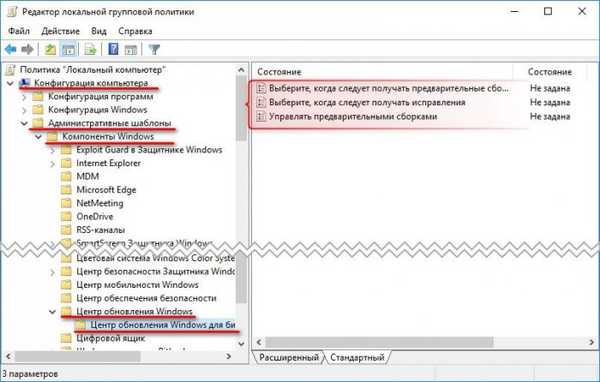
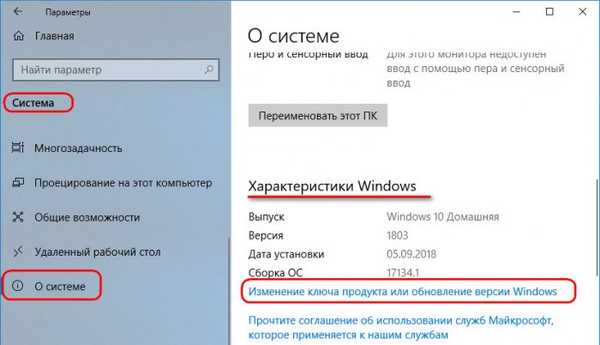
Če vam v osnovni različici sistema ustreza vse, razen dostopa do pravilnika lokalne skupine, če ne razmišljate o nakupu dražje licence, lahko težavo rešite s spodnjimi metodami.
- Opomba: pred uporabo teh metod je priporočljivo, za vsak primer, ustvariti obnovitveno točko sistema Windows ali njeno varnostno kopijo.
1. Paketna datoteka za Windows 7, 8.1 in 10
Za izvedbo urejevalnika gpedit.msc v osnovnih izdajah Win7, Win8.1 in Win10 so navdušenci ustvarili datoteko BAT, ki izvaja posebne ukaze. Ti ukazi z orodjem Dism izvajajo najbolj domači urejevalnik gpedit.msc, popolnoma enak kot v izdajah na krovu nad Pro ustreznih različic sistema. To je najboljša možnost za rešitev težave, druga dva opisana spodaj pa sta v resnici sekundarna alternativa. Če ta možnost ne deluje s paketno datoteko.
Prenesite paketno datoteko iz mojega oblaka: https://cloud.mail.ru/public/D16L/fSFmJysgj
Odpakirajte mapo, zaženite datoteko BAT v njej kot skrbnik.

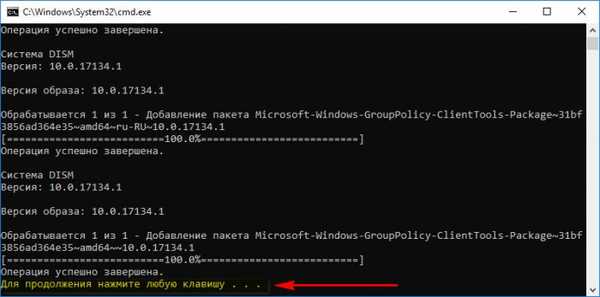
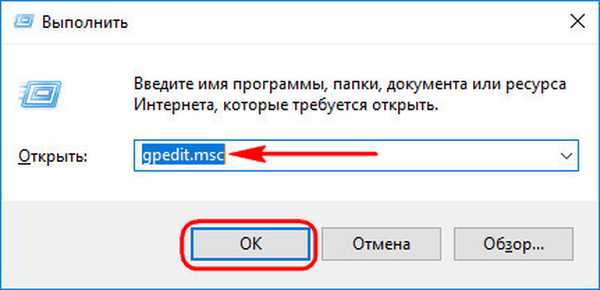
2. pripomoček gpedit.msc za Windows 7 Home
Za osnovne izdaje programa Win7 obstaja star zunanji pripomoček, ki je analogni gpedit.msc - skoraj enak domačemu urejevalniku, vendar še vedno drugačen, in brez podpore ruskega jezika. Ta analog je mogoče implementirati ne samo v Win7, ampak tudi v Win8.1 ali Win10. Samo tukaj, točno z enakimi parametri politik lokalnih skupin, ki so bili nekoč predvideni za sedem. Dostop do nastavitev sodobnih zmogljivosti zadnjih dveh različic sistema ne bo dobil. Ali je takšna odločitev potrebna, se odločite sami. Poleg tega boste morali v sistemih Win8.1 in Win10 implementirati NET Framework 3.5, brez te platforme tretji analogni urednik ne bo deloval.
Prenos tretjega pripomočka gpedit.msc tukaj: https://www.deviantart.com/drudger/art/Add-GPEDIT-msc-215792914
Za 32-bitne sisteme bo zadostovala običajna namestitev pripomočka. V 64-bitnih sistemih je treba narediti še nekaj: • Pojdite v mapo C: \ Windows \ SysWOW64. Kopirajte datoteko gpedit.msc vanjo in jo prilepite nekam, na primer na namizje.
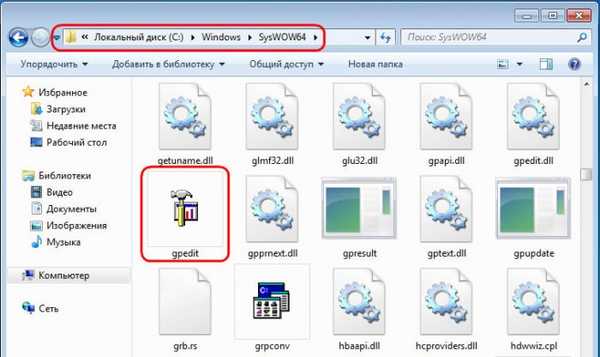
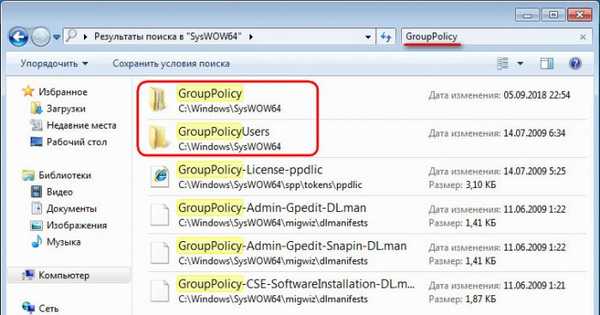
To je vse. Zdaj zaženemo urejevalnik na običajen način: pritisnite tipke Win + R in vnesite ukaz gpedit.msc. Tukaj je - zunanji urednik lokalnih skupinskih pravil za Win7.
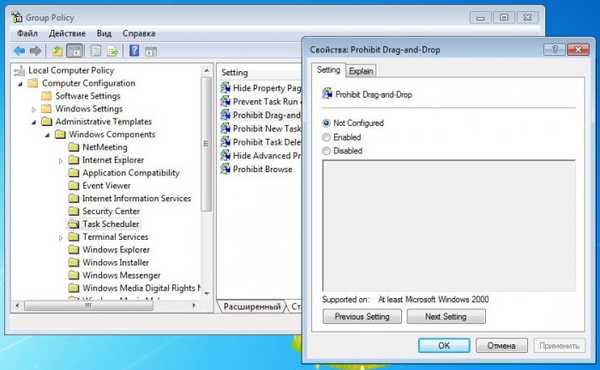
3. Policy Plus Utility
Drug način za izvajanje dostopa do politike lokalne skupine v osnovnih izdajah sistema Windows je tretji pripomoček Policy Plus. Ne integrira se v okolje Windows, ne odstrani notranjih omejitev sistema, ampak je ločeno implementiran tretji izdelek. In v skladu s tem pravni način dela s politiko lokalnih skupin v osnovnih izdajah sistema. Pomožni program Policy Plus je brezplačen, prenosljiv, prenesete ga lahko na Github: https://s3-us-west-2.amazonaws.com/policy-plus/Policy%20Plus.exe
Zasnovan za vse različice sistema, zahteva NET Framework 4.5.
Policy Plus ima organizacijo vmesnikov, podobno domačemu urejevalniku gpedit.msc, s to razliko, da so parametri za celoten računalnik in posameznega uporabnika predstavljeni na ločenem seznamu.
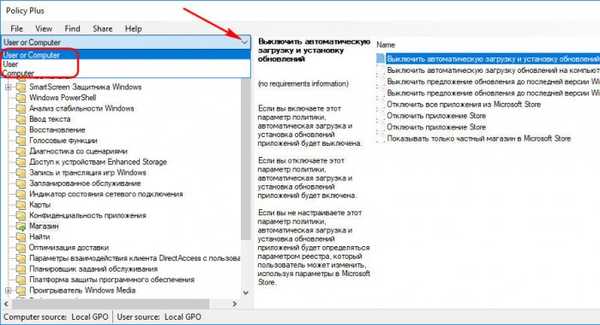
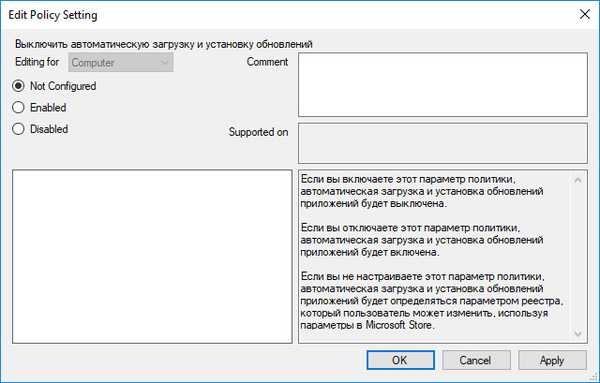
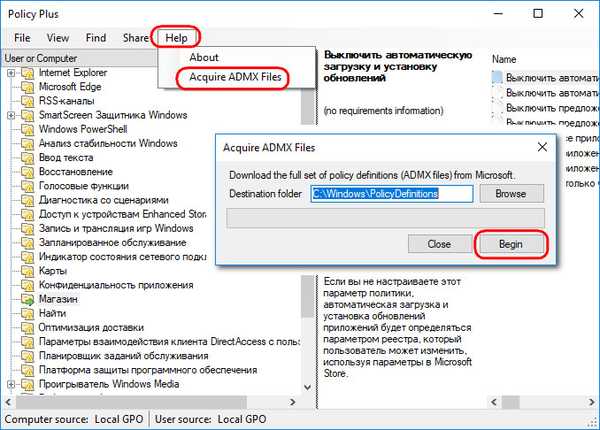
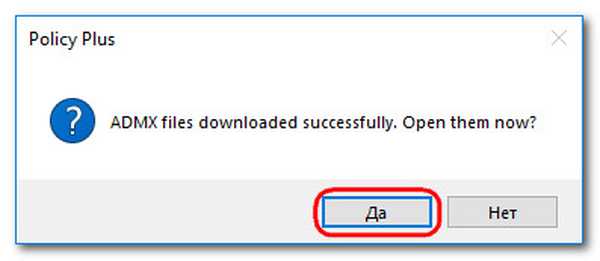
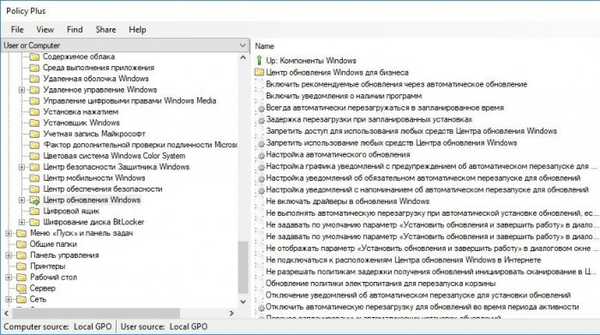
Oznake za članek: Tweaks











